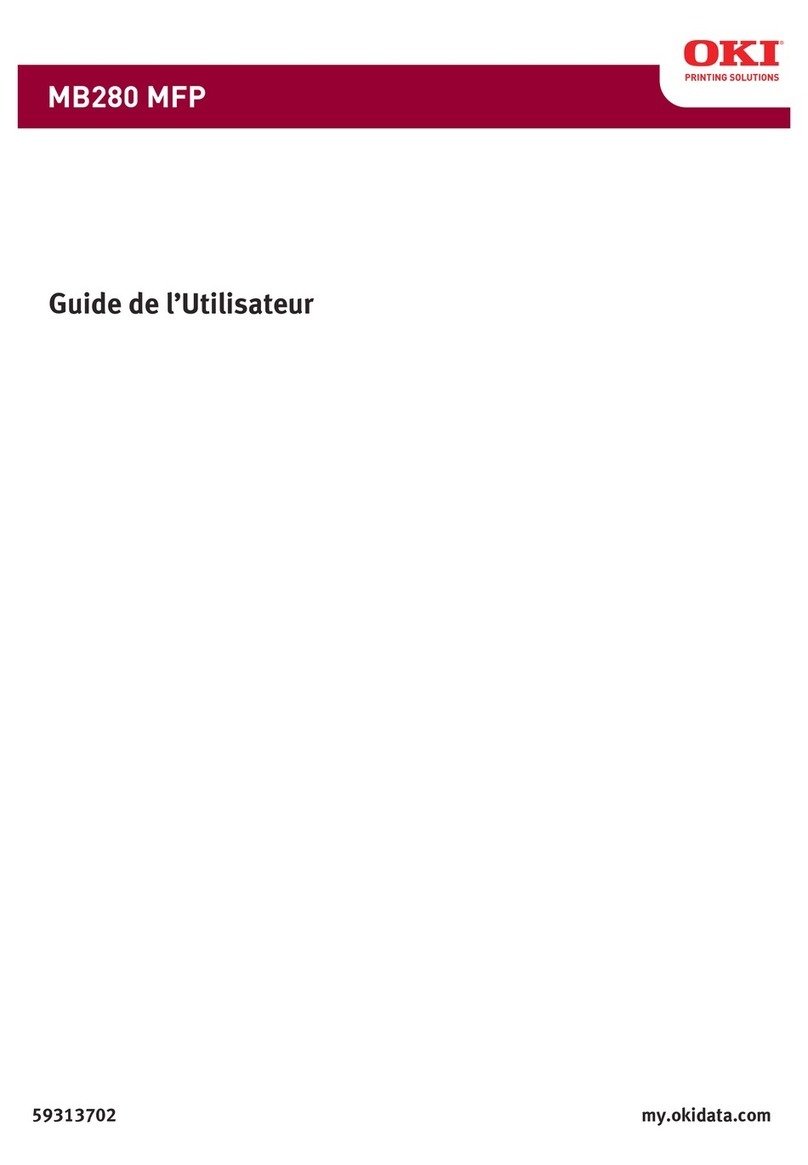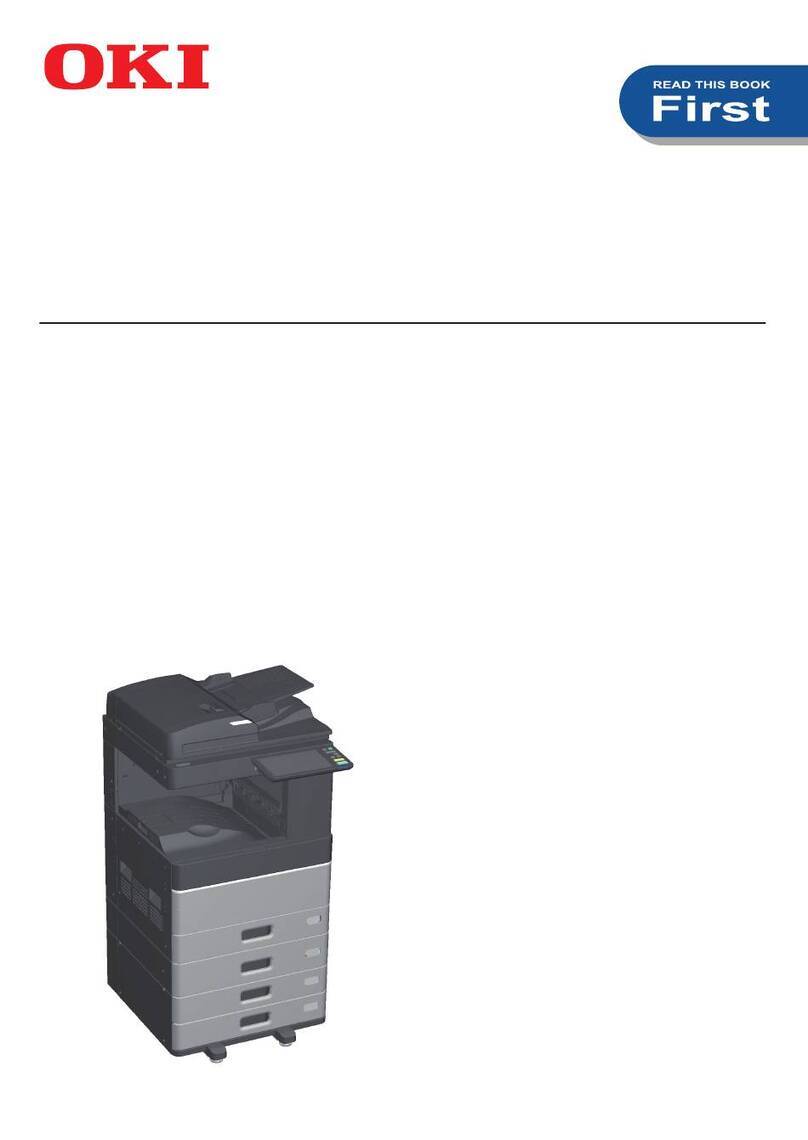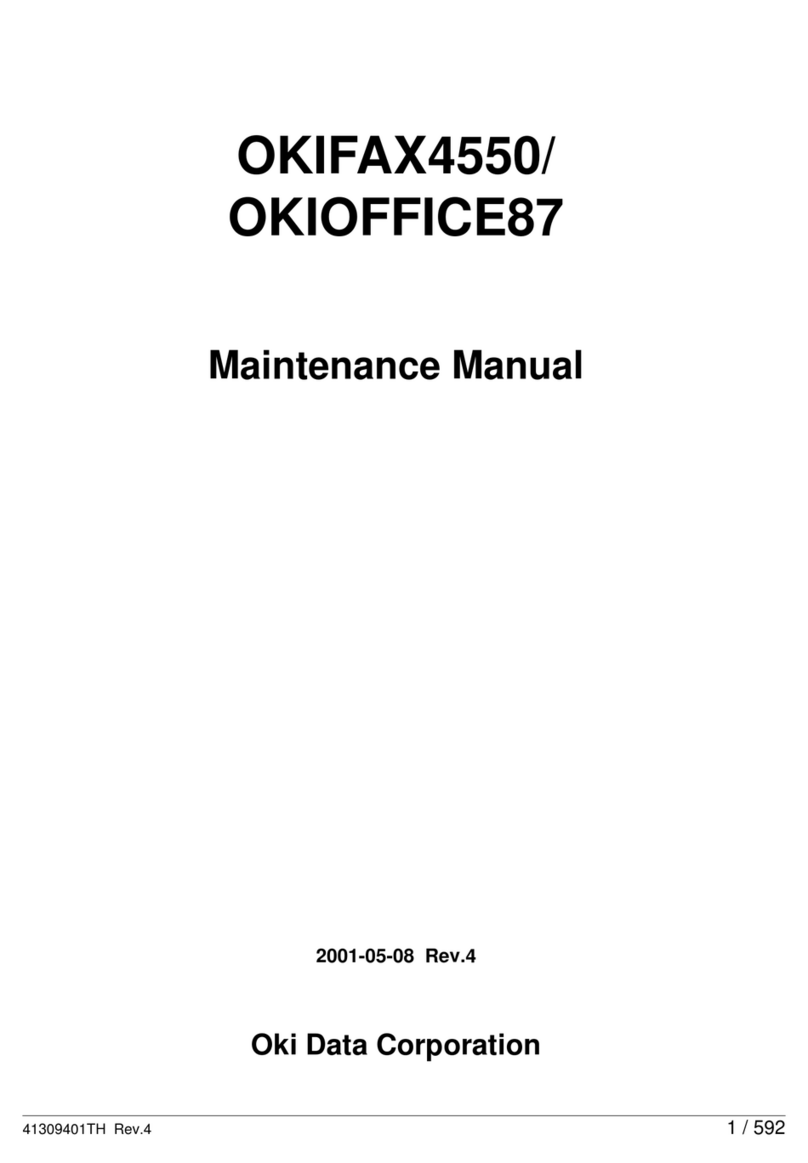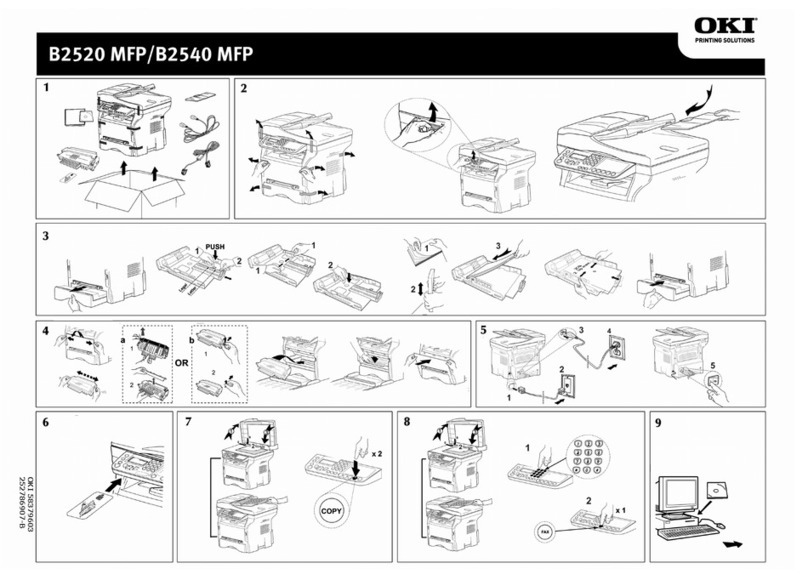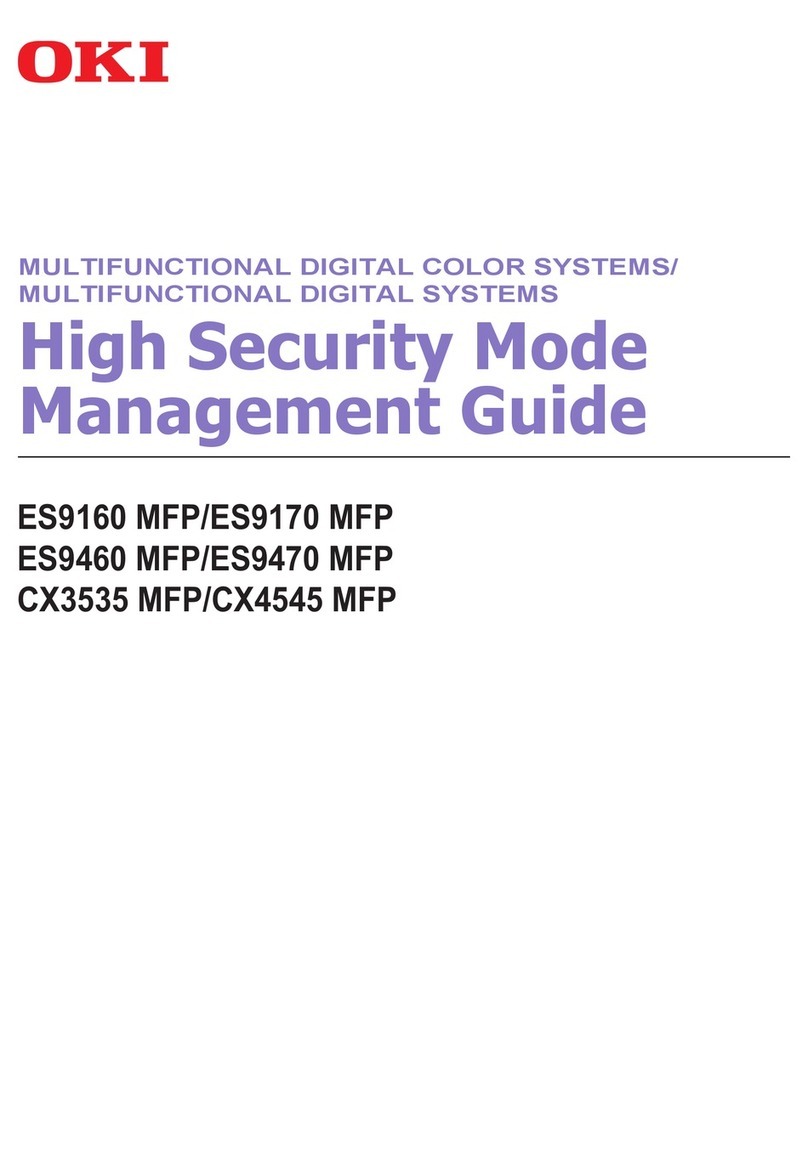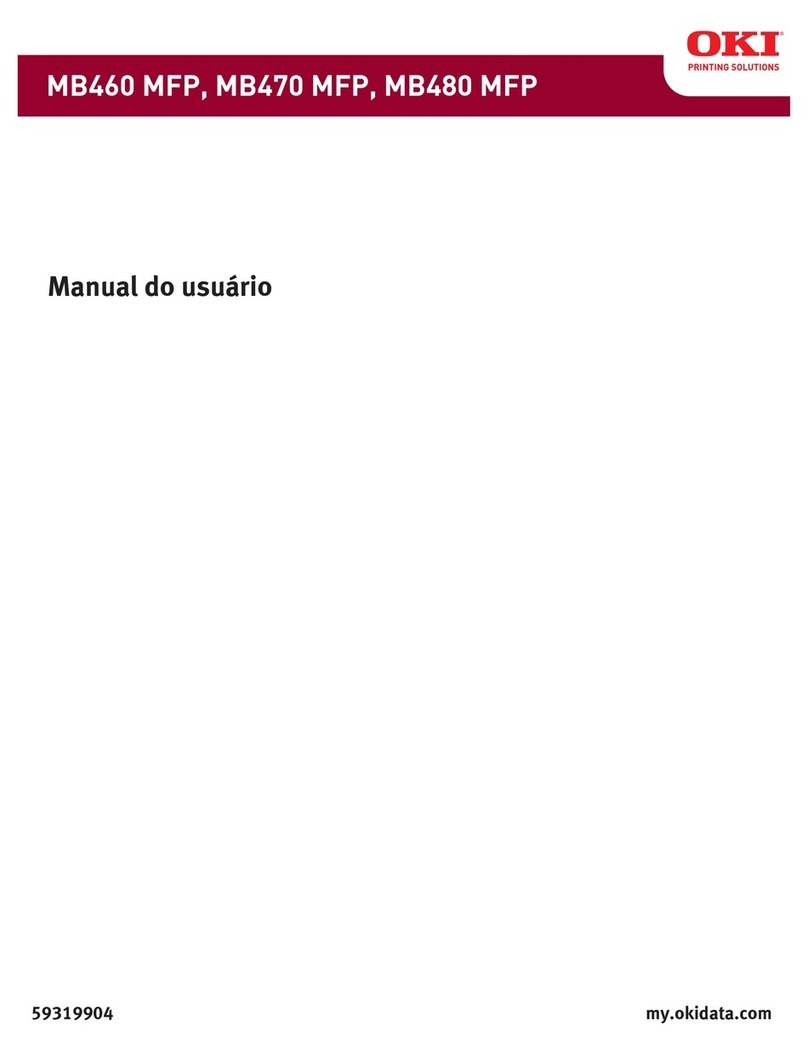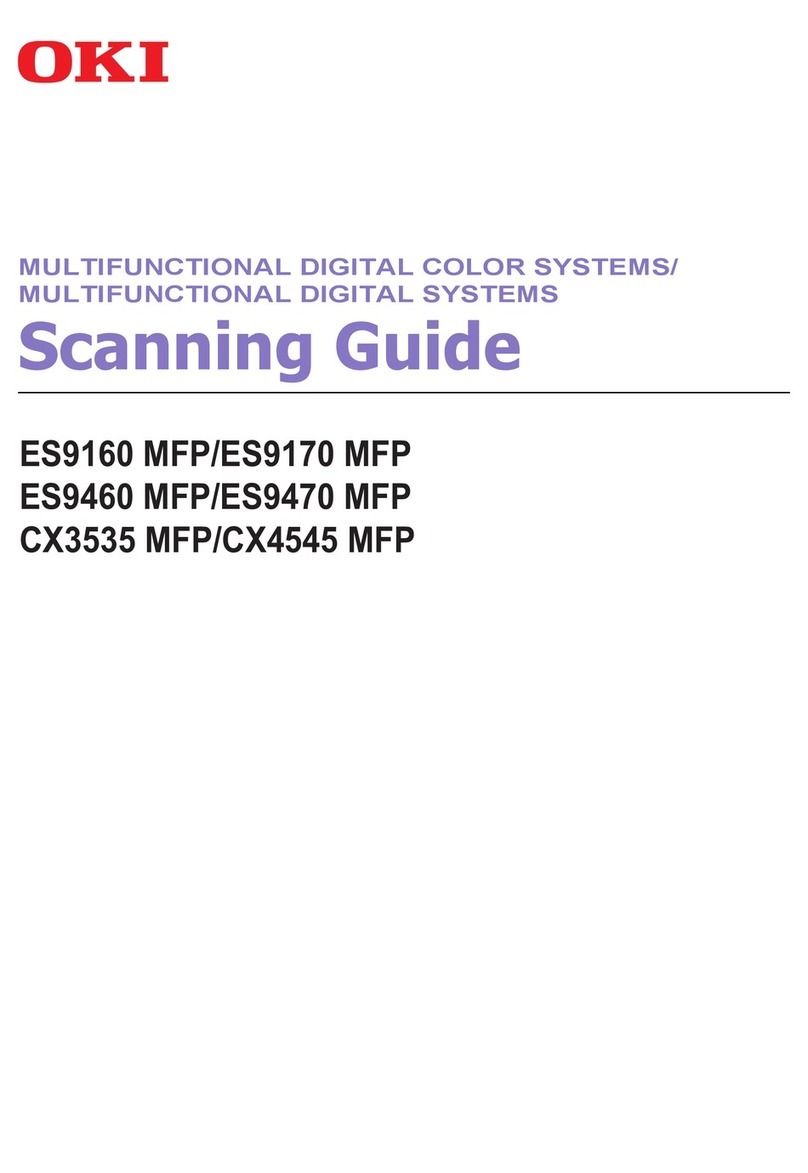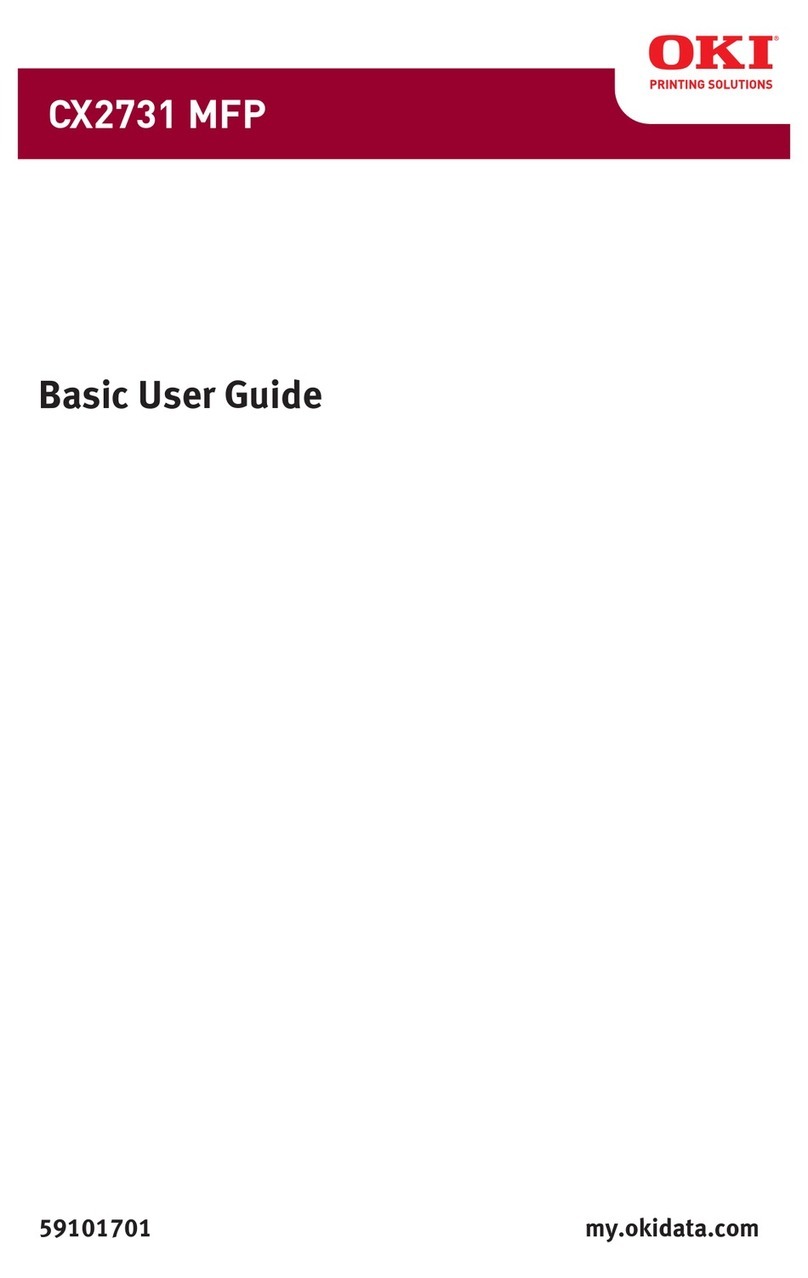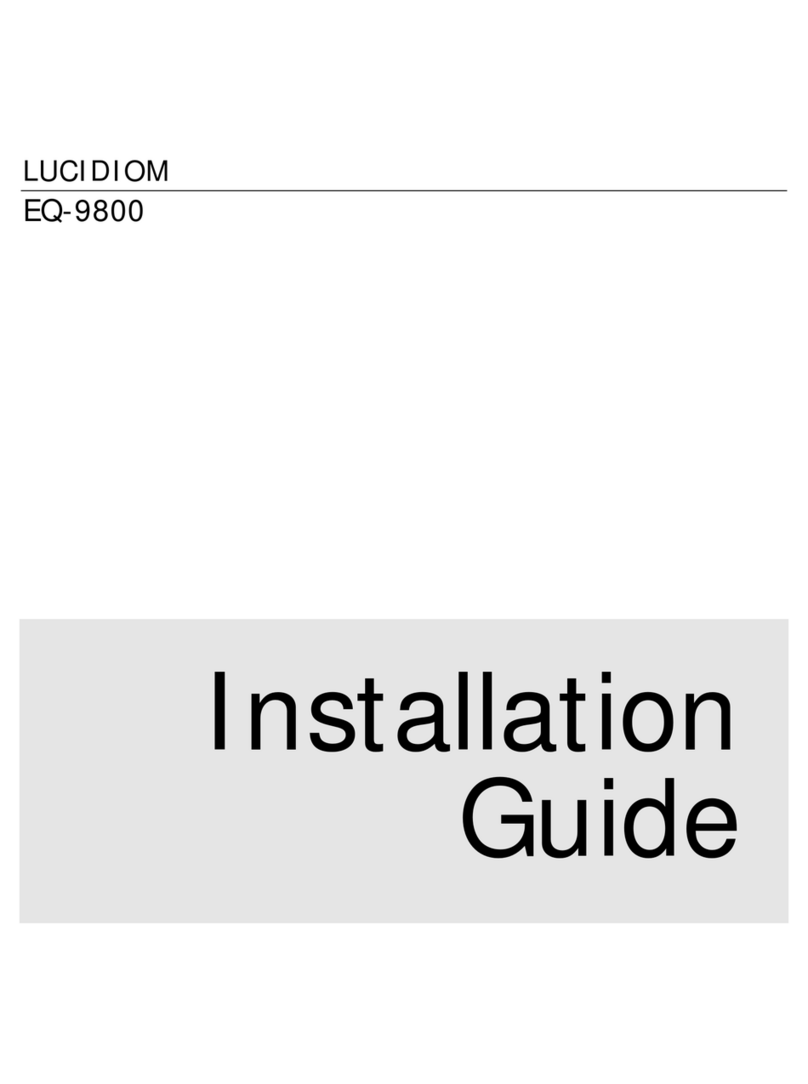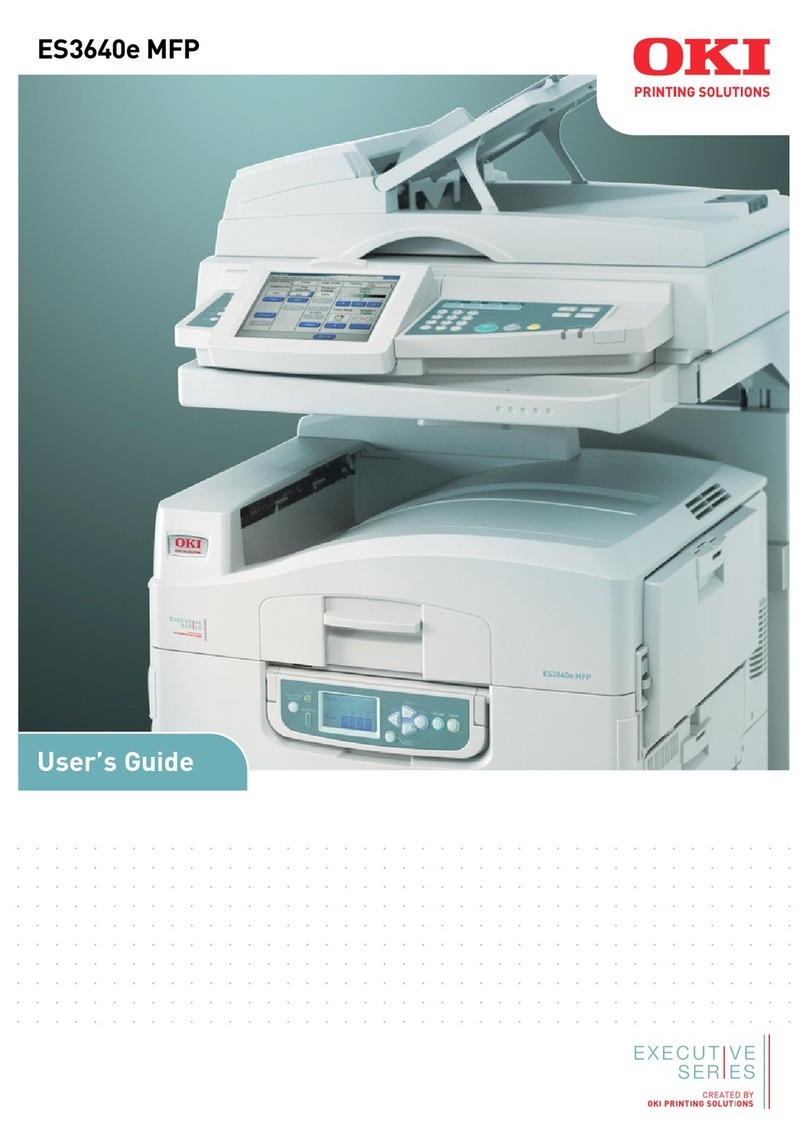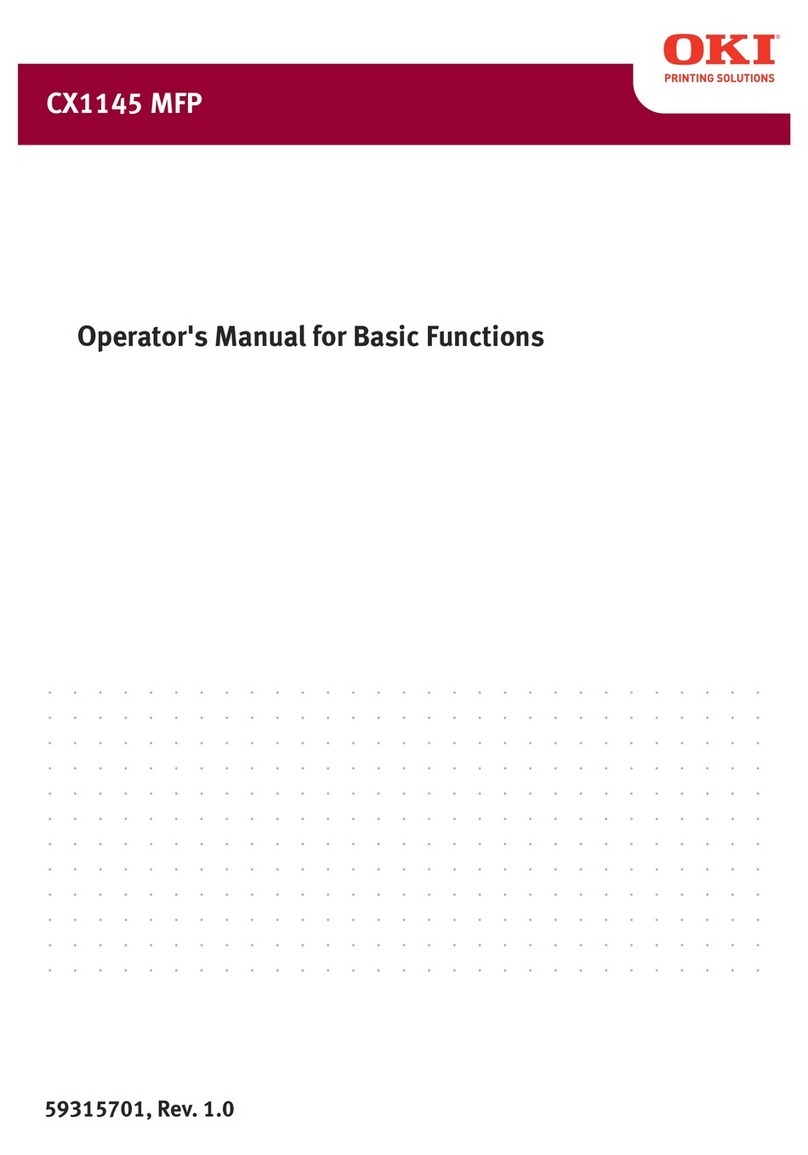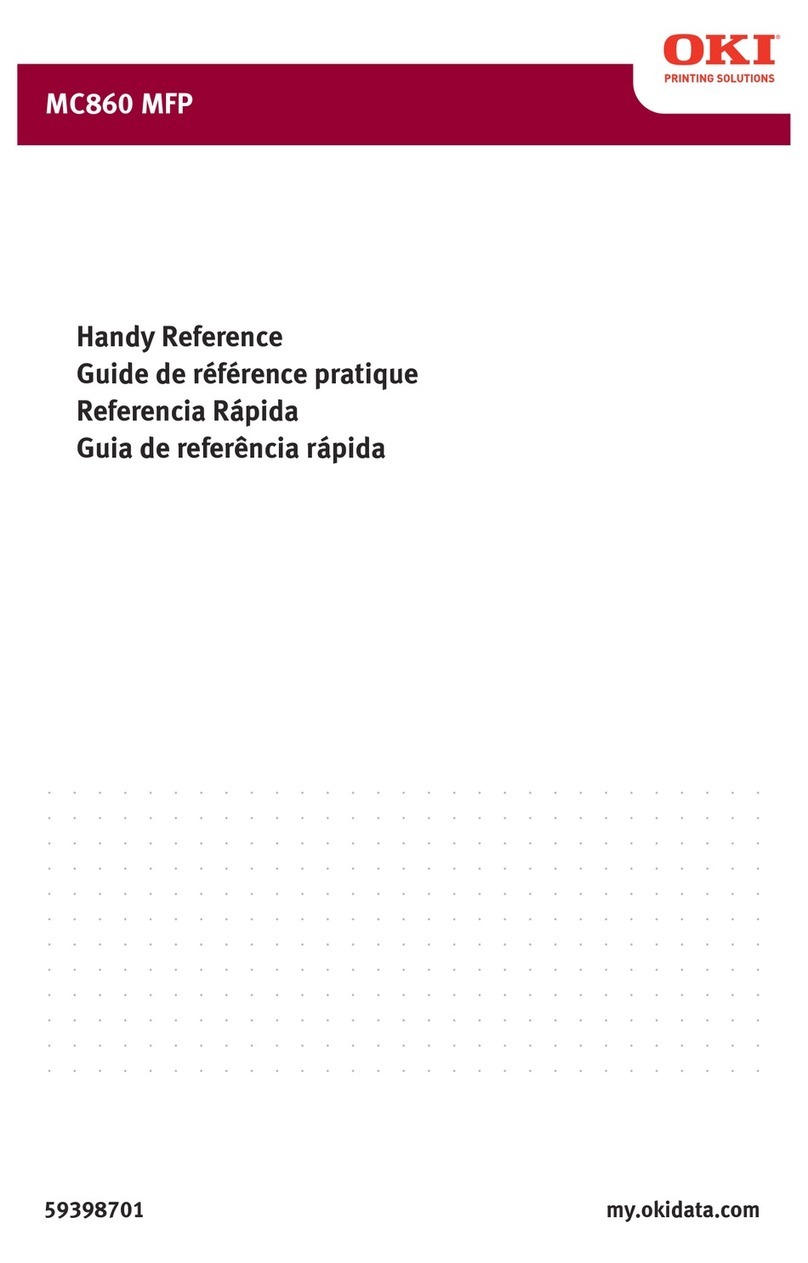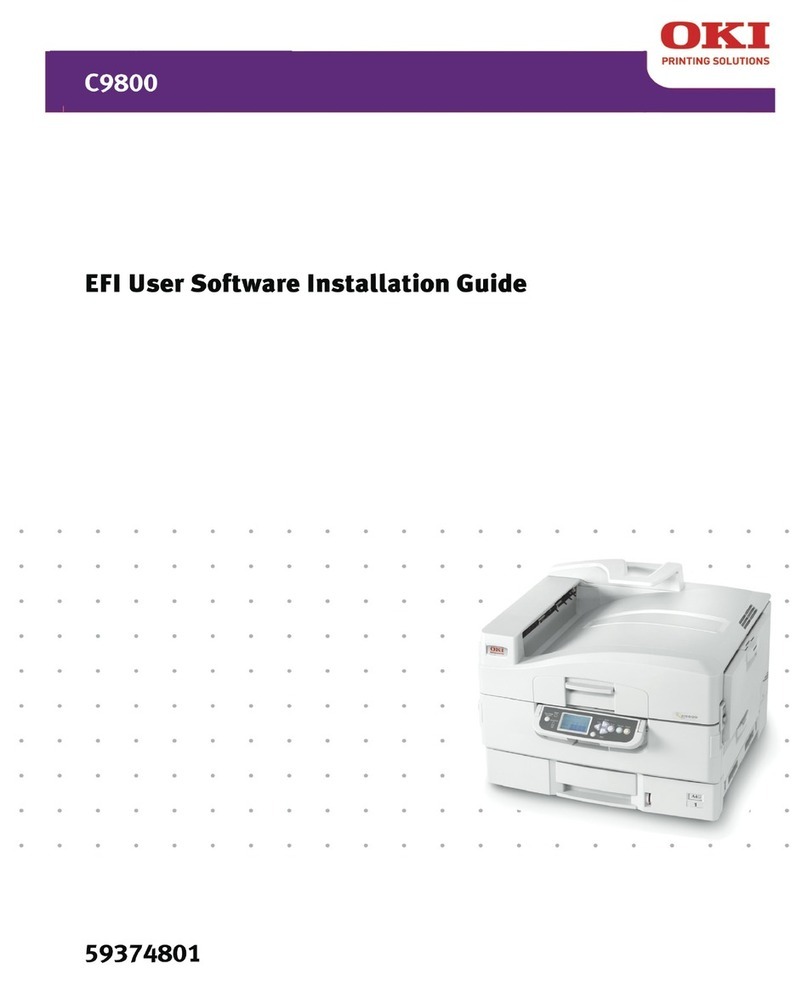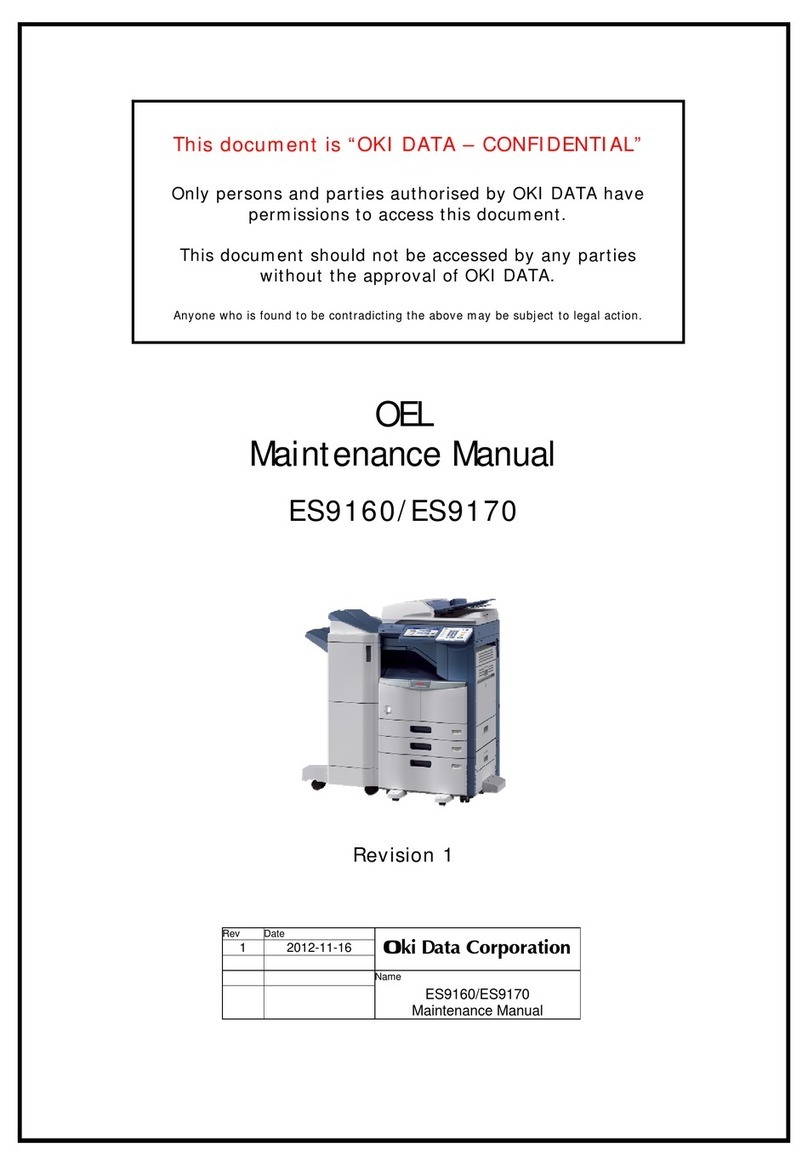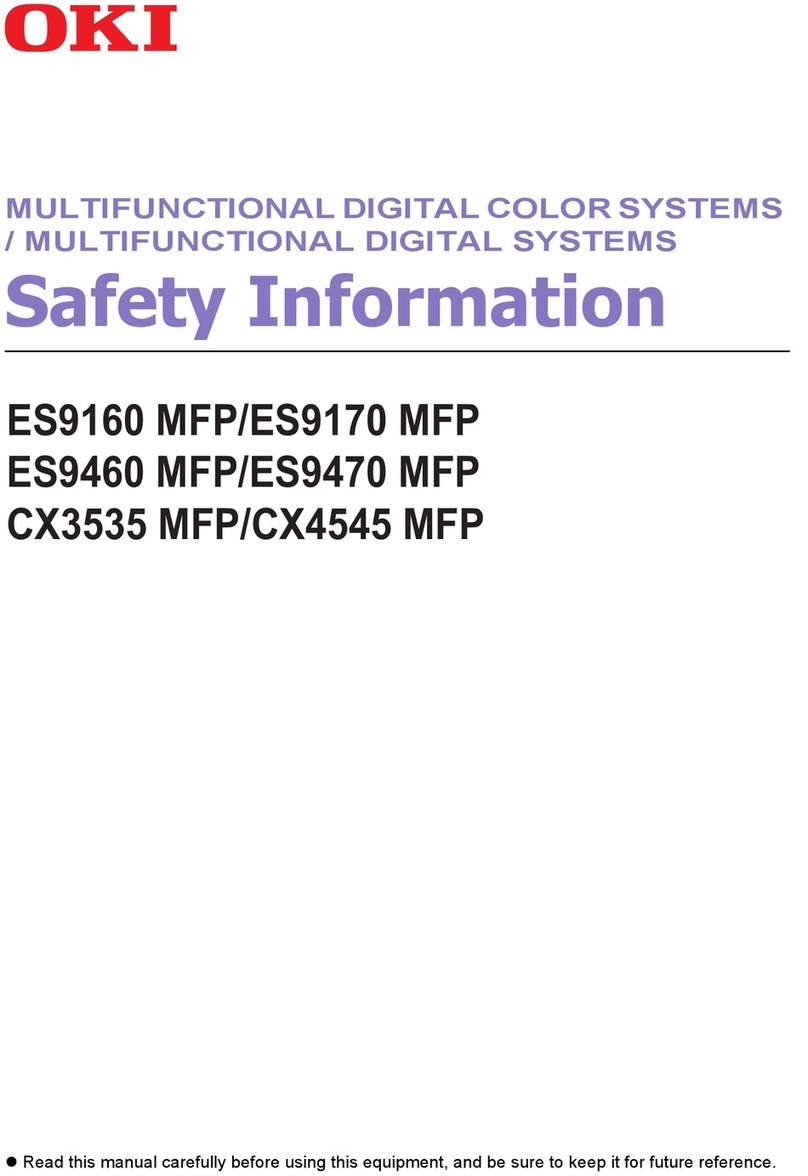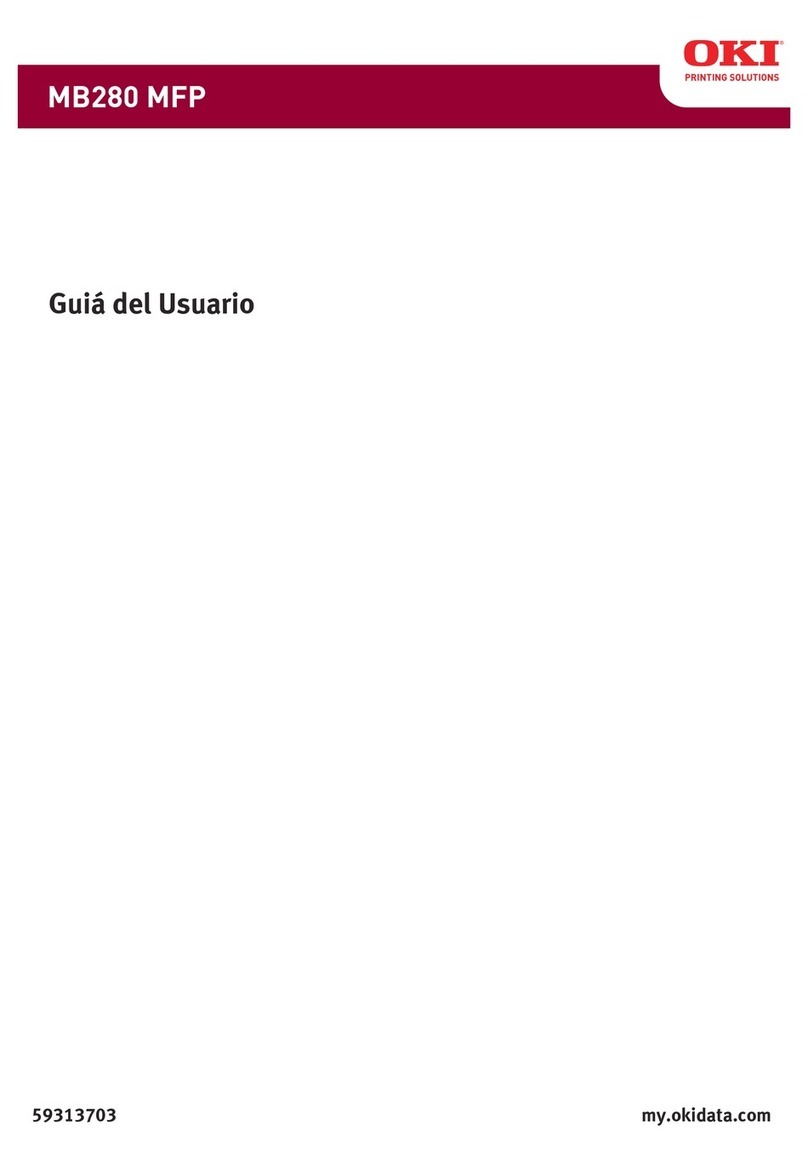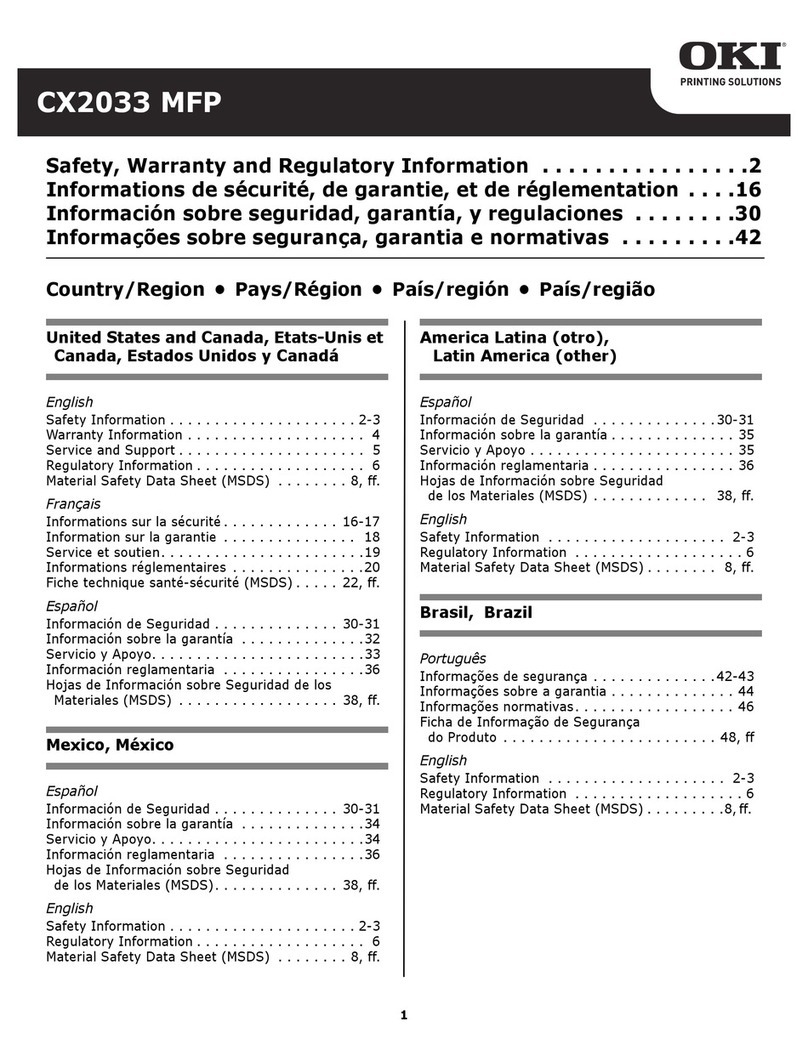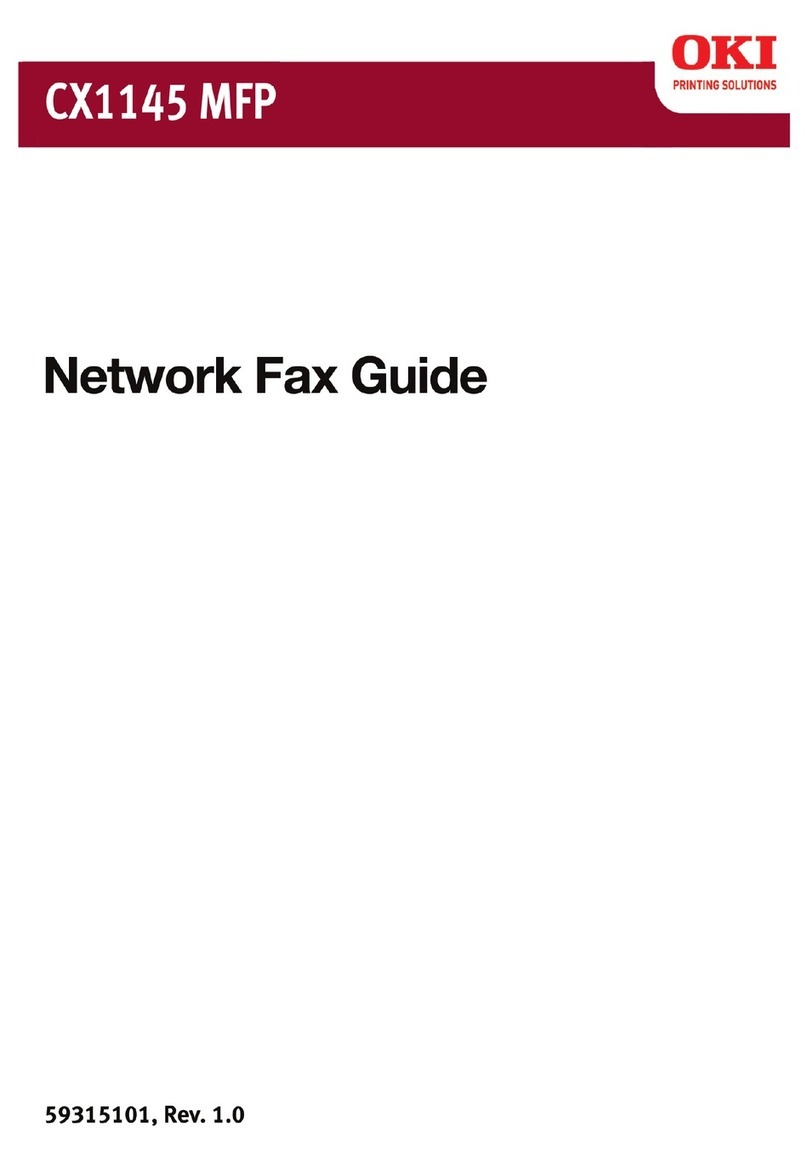B2520 / B2540
- 5 -
Cómo crear un registro de suscriptor . . . . . . . . 36
Cómo crear una lista de suscriptores . . . . . . . . 36
Modificar un registro . . . . . . . . . . . . . . . . . . . 36
Borrar un registro o una lista . . . . . . . . . . . . . 37
Imprimir la libreta . . . . . . . . . . . . . . . . . . . . . 37
Configuración de la red local . . . . . . . . . . . . . . . . 38
Selección del tipo de red local . . . . . . . . . . . . . 38
Configuración de una red Ethernet
(Modelo B2540). . . . . . . . . . . . . . . . . . . . . . . 38
Configuración automática. . . . . . . . . . . . . . 38
Configuración manual . . . . . . . . . . . . . . . . 38
Dirección IP . . . . . . . . . . . . . . . . . . . . . 38
Máscara de subred . . . . . . . . . . . . . . . . 38
Dirección Gateway . . . . . . . . . . . . . . . . 38
Dirección IEEE (o dirección Ethernet) o
dirección MAC . . . . . . . . . . . . . . . . . . . . . . 38
Nombres NetBIOS . . . . . . . . . . . . . . . . . . . 38
Nombres de servidores . . . . . . . . . . . . . . . 38
Red WLAN. . . . . . . . . . . . . . . . . . . . . . . . . . . 39
Tipo de redes radiales . . . . . . . . . . . . . . . . 39
Red de infraestructura radial . . . . . . . . . 39
Red ad-hoc radial . . . . . . . . . . . . . . . . . . . 39
Red radial (WLAN). . . . . . . . . . . . . . . . . . . 39
Conecte el adaptador WLAN . . . . . . . . . . . . 39
Configurar la red . . . . . . . . . . . . . . . . . . . . 40
Creación o reenlace de una red. . . . . . . . 40
Cómo acceder o cambiar los parámetros
de la red . . . . . . . . . . . . . . . . . . . . . . . . . 40
El siguiente es un ejemplo de la
configuración de una red AD-HOC. . . . . . 42
Configuración de la máquina multifuncional . 42
Configuración de la computadora . . . . . . 42
Servicio de mensajería (Modelo B2540) . . . . . . . . 43
Información necesaria para configurar el servicio
de mensajería . . . . . . . . . . . . . . . . . . . . . . . . 43
Configuración de los parámetros de inicialización43
Acceso a los parámetros del servidor . . . . . . 43
Acceso a los parámetros de
autentificación SMTP . . . . . . . . . . . . . . . 43
Envío de un E-Mail . . . . . . . . . . . . . . . . . . . . . 43
Envío de texto en un E-Mail . . . . . . . . . . . . . . 44
Cómo enviar un escaneo a FTP . . . . . . . . . . . . 44
Sencillamente coloque el archivo en un
servidor FTP . . . . . . . . . . . . . . . . . . . . . . . 44
Configuración de la conexión. . . . . . . . . . . . . . 44
Configuración estándar . . . . . . . . . . . . . . . 44
Selección del tipo de conexión . . . . . . . . 44
Selección del tipo de transmisión . . . . . . 44
Modificar el periodo de conexión (Tipo
Periódico) . . . . . . . . . . . . . . . . . . . . . . 45
Modificar la hora de conexión (Tipo Horas
Fijas). . . . . . . . . . . . . . . . . . . . . . . . . . 45
Selección del modo de impresión para el
aviso de depósito . . . . . . . . . . . . . . . . . 45
Impresión de los parámetros de Internet . 45
Ordenar correo . . . . . . . . . . . . . . . . . . . . . 45
Modo F@X Only (Sólo fax) . . . . . . . . . . . 45
Modo PC Only (Sólo PC). . . . . . . . . . . . . 45
Modo Share PC (Compartir PC). . . . . . . . 45
Tarjeta de memoria USB. . . . . . . . . . . . . . . . . . . 46
Uso de la tarjeta de memoria USB . . . . . . . . . . 46
Imprimir documentos . . . . . . . . . . . . . . . . 46
Impresión de la lista de archivos que
contiene la tarjeta. . . . . . . . . . . . . . . . . 46
Impresión de los archivos que contiene la
tarjeta . . . . . . . . . . . . . . . . . . . . . . . . . 46
Borrar archivos que contiene la tarjeta . . . . 47
Analizar el contenido de la tarjeta de memoria
USB . . . . . . . . . . . . . . . . . . . . . . . . . . . . . . . 48
Guardar un documento en la tarjeta de
memoria USB. . . . . . . . . . . . . . . . . . . . . . . . 48
Conexión a la computadora. . . . . . . . . . . . . . . . . 49
Introducción . . . . . . . . . . . . . . . . . . . . . . . . . 49
Requisitos de configuración . . . . . . . . . . . . . . 49
Instalación . . . . . . . . . . . . . . . . . . . . . . . . . . 49
Instalación del software. . . . . . . . . . . . . . . 49
Conexiones . . . . . . . . . . . . . . . . . . . . . . . 51
Conexión USB . . . . . . . . . . . . . . . . . . . 51
Verificar la instalación del controlador. . . 51
Conexión a la red . . . . . . . . . . . . . . . . . 52
Desinstalación del software . . . . . . . . . . . . 52
Supervisión del terminal multifuncional . . . . . . 53
Verificar la conexión entre la computadora
y la máquina multifuncional . . . . . . . . . . . . 53
MF Director. . . . . . . . . . . . . . . . . . . . . . . . . . 54
Presentación gráfica . . . . . . . . . . . . . . . . . 54
Activación de las utilidades y aplicaciones . . 54
MF Monitor . . . . . . . . . . . . . . . . . . . . . . . . . . 54
Presentación gráfica . . . . . . . . . . . . . . . . . 54
Muestra el estado de los consumibles.. . . . . 55
Scan To (Escanear a) . . . . . . . . . . . . . . . . 55
Funciones de Companion Suite Pro LL . . . . . . . 55
Análisis de documentos . . . . . . . . . . . . . . . 55
Análisis con Scan To (Escanear a) . . . . . 55
Análisis con software compatible TWAIN . 56
Software de reconocimiento
de caracteres (OCR) . . . . . . . . . . . . . . . 56
Impresión . . . . . . . . . . . . . . . . . . . . . . . . 56
Impresión con la máquina multifuncional. 56
Libreta de direcciones . . . . . . . . . . . . . . . . . . 56
Agregar un contacto a la libreta de direcciones del
terminal. . . . . . . . . . . . . . . . . . . . . . . . . . 56
Agregar un grupo a la libreta de direcciones del
terminal. . . . . . . . . . . . . . . . . . . . . . . . . . 57
Gestión de la libreta de direcciones . . . . . . . 58
Modificar los datos de un contacto . . . . . 58
Modificar un grupo . . . . . . . . . . . . . . . . 58
Borrar un contacto o un grupo de su libreta58
Imprimir la libreta de direcciones . . . . . . 58
Importar o exportar la libreta de direcciones 58
Importar una libreta de direcciones . . . . 58
Guardar la libreta de direcciones . . . . . . 58
Transmisión de faxes . . . . . . . . . . . . . . . . . . . 58
Ventana de faxes . . . . . . . . . . . . . . . . . . . 59
Enviar un fax . . . . . . . . . . . . . . . . . . . . . . 59
Enviar un fax desde el disco duro o
desde el terminal . . . . . . . . . . . . . . . . . 59
Enviar un fax desde una aplicación . . . . . 60
Recepción de faxes . . . . . . . . . . . . . . . . . . 60
Seguimiento de la transmisión de faxes. . . . 60
El buzón de salida . . . . . . . . . . . . . . . . 60
La memoria de envíos (ítems enviados) . 61
El registro del buzón de salida . . . . . . . . 61
Registro del buzón de entrada . . . . . . . . 61
Parámetros de la máquina fax . . . . . . . . . . 61
Acceso a los parámetros . . . . . . . . . . . . 61
Descripción de la ficha Log and Report
(Registro e informe) . . . . . . . . . . . . . . . 61
Descripción de la ficha Fax
Parameters(Parámetros del fax). . . . . . . 62
Portada . . . . . . . . . . . . . . . . . . . . . . . . 62
Crear una portada . . . . . . . . . . . . . . . . 62
Descripción de la ficha Cover page
(Portada). . . . . . . . . . . . . . . . . . . . . . . 63
Crear una plantilla de portadas . . . . . . . 63
Mantenimiento . . . . . . . . . . . . . . . . . . . . . . . . . 66
Servicio . . . . . . . . . . . . . . . . . . . . . . . . . . . . 66
Información general . . . . . . . . . . . . . . . . . 66